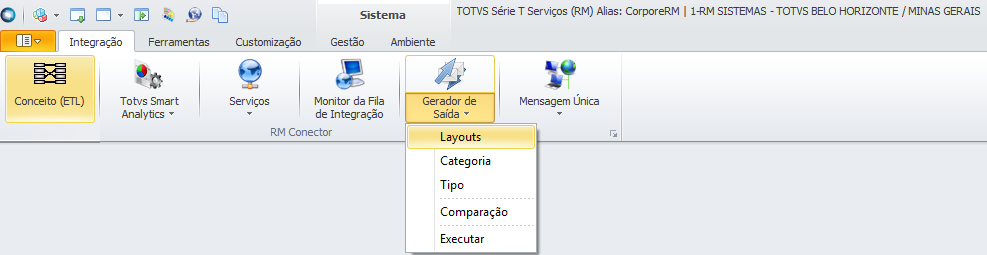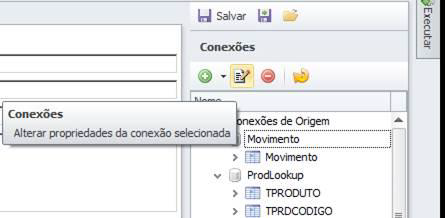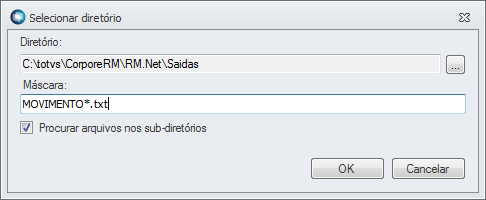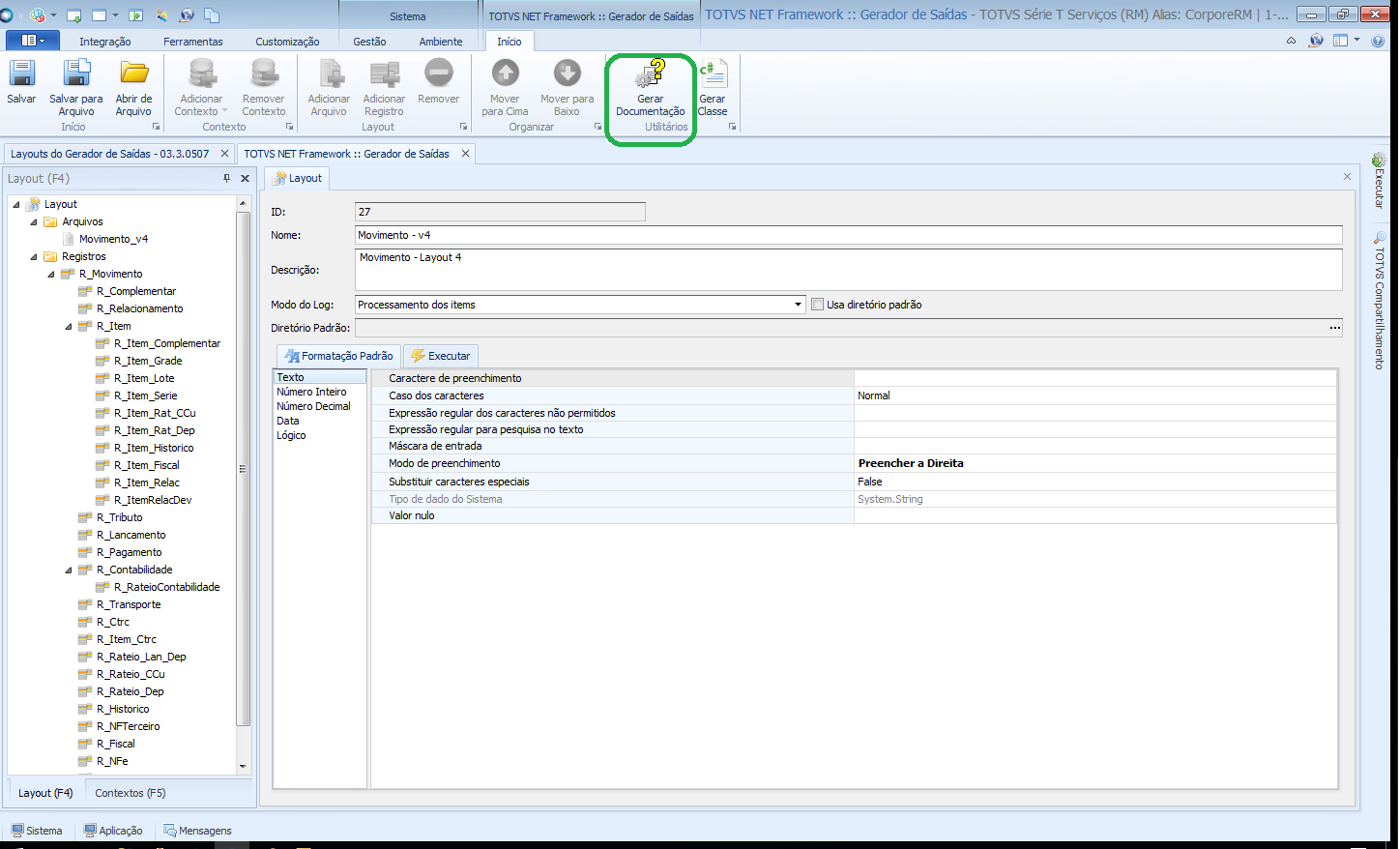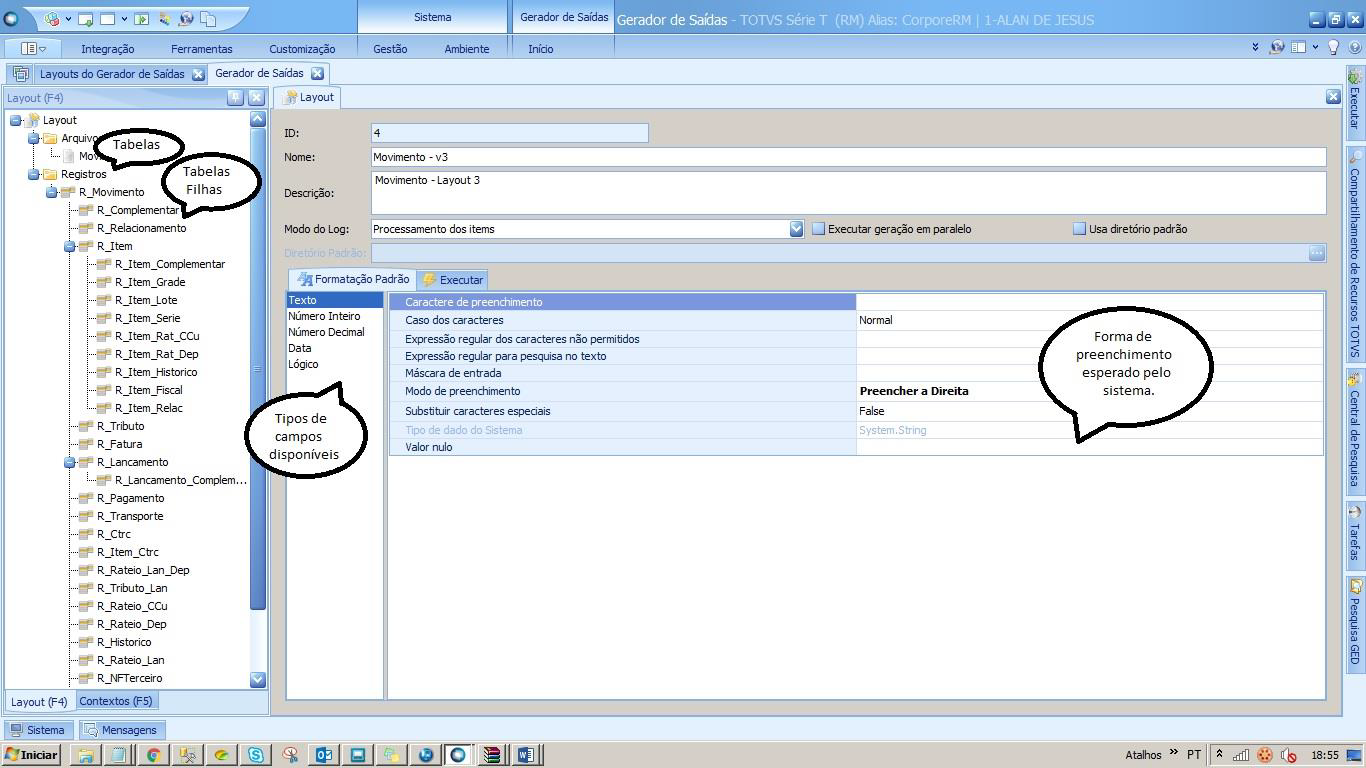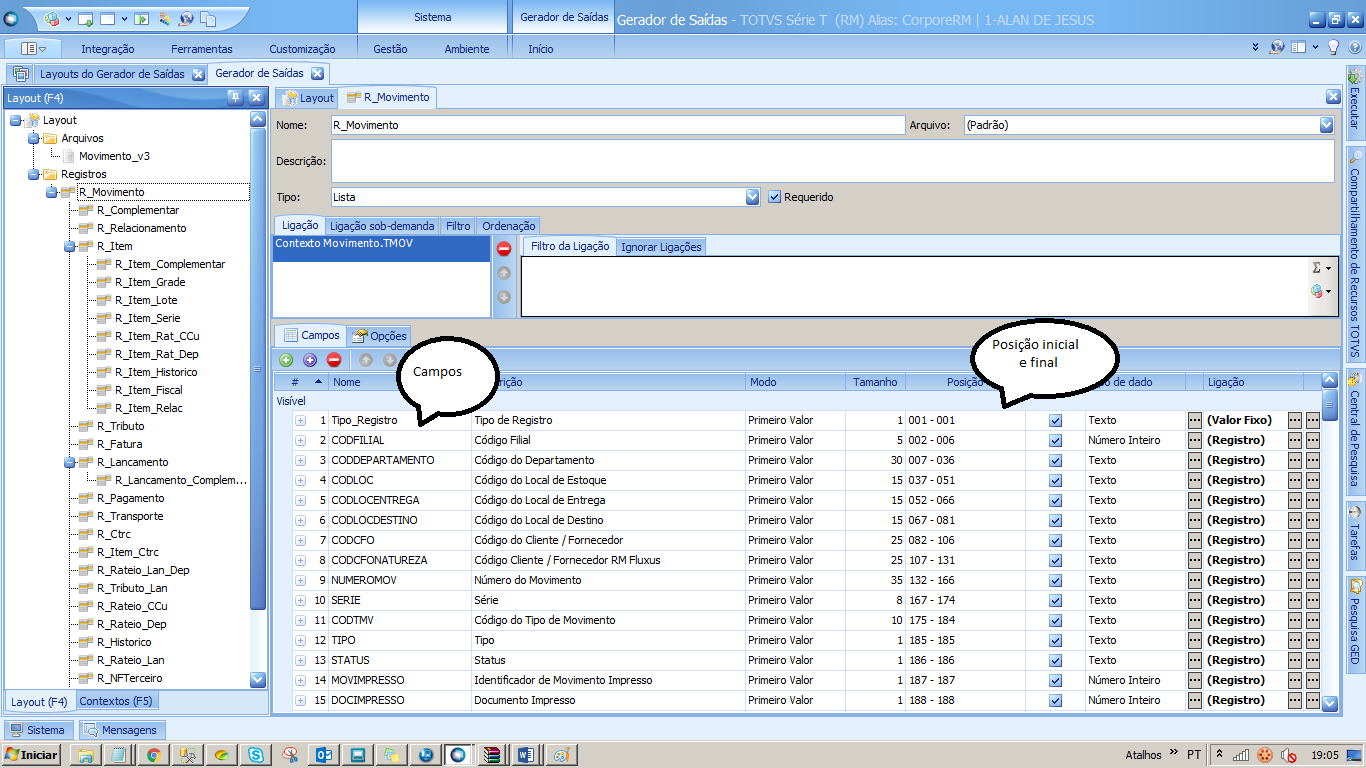Assunto
Produto: | TOTVS Gestão de Estoque, Compras e Faturamento |
Versões: | 12.1.4 e superiores |
Ocorrência: | Importação de movimentos via Conceito |
Ambiente: | Importação de movimentos via Conceito |
Passo a passo: | A importação de arquivos txt evoluiu a partir da versão 12.1.4 sendo a mesma agora executada via conceito, portanto segue abaixo um descritivo deste processo: Passo a PassoTodo processo é feito no aplicativo de Integração. Ao carregar o aplicativo Integração, serão apresentados os menus conforme abaixo: A importação será feita através do menu Conceito (ETL). A exportação será feita através do menu Gerador de Saída > Layouts Os arquivos listados nas imagens abaixo serão exibidos no caminho conforme descrito: Arquivos de Importação/Exportação C:\totvs\CorporeRM\ObjetosGerenciais\Conceito
Os arquivo iniciados com CONMOV correspondem aos conceitos, e no final de cada arquivo contém a versão dos mesmo V1, V2, V3 e V4 que por sua vez correspondem ao layout de importação a ser seguido. C:\totvs\CorporeRM\ObjetosGerenciais\Layout
Os arquivos iniciados com MOVLAY correspondem aos layouts e da mesma forma possuem no final de sua descrição o indicativo da versão dos mesmos. Configuração Básica de ImportaçãoApós importar o arquivo de Conceito, será possível definir o local de onde o arquivo txt será carregado. Selecione o conceito que deseja processar e clique em editar. Uma nova aba será aberta Nesta nova aba será possível visualizar todas as configurações do conceito. Clique na opção Movimento em Conexões de Origem e edite. Será apresentada uma nova tela onde será selecionado o caminho do arquivo a ser importado: Nesta tela clique no botão de lookup (...) e escolha uma das três opções listadas:
Quando escolhido a opção de Diretório, será necessário escolher o caminho a qual o sistema deverá procurar o arquivo e escolher a máscara para o mesmo. A máscara não é dinâmica e não é possível atribuir um tipo(variável) ao nome, como por exemplo: ###; %%%; QQQQ Como pode ser visto no print, parametrizei o conceito para buscar na pasta Saidas, todos os arquivos que iniciam com o nome MOVIMENTO e que sua extensão é txt. O * informado, tem comportamento semelhante ao % no sistema e pode ser usado da seguinte maneira: MOVIMENTO* = Arquivos que iniciem com a palavra MOVIMENTO; *MOVIMENTO = Arquivos que terminam com a palavra MOVIMENTO; *MOVIMENTO* = Arquivos que contenham a palavra MOVIMENTO; Importante: É aconselhado informar também a extensão do arquivo para evitar erros no momento da importação. Como é possível deixar em um mesmo diretório arquivos com o mesmo nome porém extensões diferentes, o sistema poderá tentar importar arquivo com uma extensão inválida.
Salve o conceito antes de processar o mesmo pois apenas clicando na opção de OK da tela de definição do caminho do arquivo a ser importado não indica que a alteração foi salva. Após executar os passos acima o conceito estará pronto para ser utilizado no processo de importação. Para executar o conceito basta selecionar o mesmo e no menu processos selecione a opção “Processar novo conceito”. Será apresentada algumas opções para execução referente à identificação do Cliente/Fornecedor e Atualização de movimento já cadastrado na base de dados estes deverão ser marcados caso desejar pois não são obrigatórios. Pronto! O conceito será executado e caso não haja erros o movimento será importado. Segue abaixo um link que contém um passo a passo para execução do conceito e exportação do movimento a partir do layout. Obtendo o layout de movimento e um exemplo de txt a partir de movimento existente na baseNo aplicativo “Integrações” acesse o menu “Gerador de saídas – Layouts” e selecione o layout referente a versão desejada. (Recomenda-se a versão 3 ou 4). Edite o Layout desejado e clique na opção "Gerar Documentação" OU Edite o layout e faça a conferência dos campos manualmente: Para visualizar os campos e suas posições iniciais e finais dê um duplo clique sobre a tabela desejada e a tela abaixo será exibida: Para obter um arquivo texto a partir de um movimento já existente na base de dados, basta selecionar o layout em questão e em “Processos” selecione a opção “Geração de saídas”, realize um filtro para buscar o movimento desejado e execute o processo. Um arquivo texto será gerado com os dados de seu movimento já posicionados da forma que o sistema espera que sejam importados. |
Observações: | Para mais informações: |